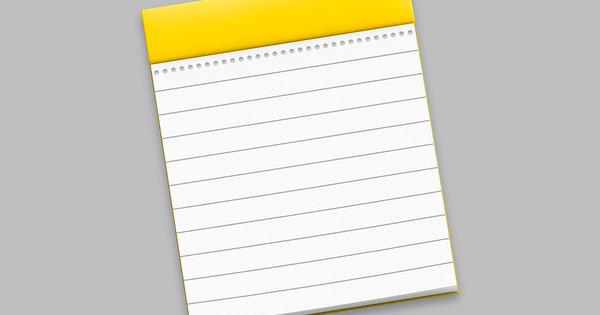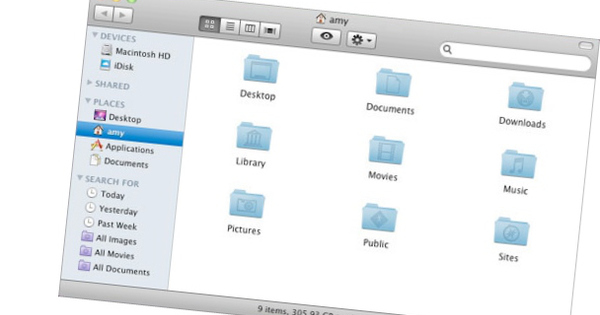हम नियमित रूप से बैक अप को कवर करते हैं क्योंकि यह दुर्भाग्य से अभी भी आवश्यक है। बैकअप लेना उबाऊ है, आप इसके बारे में सोचना नहीं चाहते। इसे एक शुरुआती बिंदु के रूप में, हम एक बार क्लाउड पर बैकअप सेट करने जा रहे हैं, ताकि आपको इसके बारे में फिर से चिंता न करनी पड़े।
चरण 1: जिन्न समयरेखा
हम जिनी टाइमलाइन के मुफ्त संस्करण के साथ बैकअप बनाने जा रहे हैं और बैकअप को Microsoft की क्लाउड सेवा OneDrive में सहेजेंगे। यहां आपको 15 जीबी की फ्री स्टोरेज मिलती है। यह आपके सभी दस्तावेज़ों के लिए पर्याप्त से अधिक है। यह भी पढ़ें: अपने क्लाउड स्टोरेज को आसानी से कैसे सुरक्षित करें।
Windows Explorer के माध्यम से अपने OneDrive में फ़ोल्डर बनाएँ मेरा बैकअप फ़ोल्डर पर। आपके द्वारा यहां सहेजी गई फ़ाइलें स्वचालित रूप से Microsoft के OneDrive क्लाउड पर अपलोड हो जाती हैं। जिनी टाइमलाइन को डाउनलोड और इंस्टॉल करें। आपको दो चीज़ें सेट करने की ज़रूरत है: वह स्थान जिसका आप बैकअप लेना चाहते हैं और वह डेटा जिसका आप बैकअप लेना चाहते हैं।
चरण 2: बैकअप
पर क्लिक करें बैकअप ड्राइव का चयन करें, चुनें दूसरा लक्ष्य चुनें और फ़ोल्डर को इंगित करें मेरा बैकअप फ़ोल्डर आपके वनड्राइव पर।
आपको यह जानने की जरूरत नहीं है कि आपकी मेल फाइलें कहां हैं, जिन्न टाइमलाइन पहले से ही यह जानती है! आपको कार्यक्रम में केवल यह बताना है कि आप अपने ईमेल का बैकअप लेना चाहते हैं। फ़ाइलें स्वचालित रूप से मिल जाती हैं। यह प्रोफ़ाइल पर भी लागू होता है कार्यालय फ़ाइलें तथा चित्रों. होकर मेरे दस्तावेज इस बॉक्स को चेक करने से यह पूरा फ़ोल्डर आपके बैकअप में शामिल हो जाएगा। पर क्लिक करें यह कंप्यूटर यदि आप स्वयं फ़ोल्डर चुनना चाहते हैं। अपने चयन के साथ सावधान रहें कि आप अपने OneDrive की संग्रहण क्षमता के भीतर रहें।
चरण 3: पुनर्स्थापित करें
एक बार जब आप जिनी टाइमलाइन सेट कर लेते हैं, तो आपको अब इसके बारे में चिंता करने की ज़रूरत नहीं है। प्रोग्राम स्वचालित रूप से आपके OneDrive पर बैकअप लेगा और बैकअप को स्वचालित रूप से बनाए रखेगा। OneDrive क्लाउड में संग्रहण का ख्याल रखता है।
आप बटन के माध्यम से अपने बैकअप से फ़ाइलों को पुनर्स्थापित कर सकते हैं वापस रखो. आप किसी विशेष फ़ाइल को खोजने के लिए फ़ोल्डर्स को पुनर्स्थापित कर सकते हैं या खोज फ़ंक्शन का उपयोग कर सकते हैं। जब आप किसी फ़ाइल के पुराने संस्करण की तलाश कर रहे हों तो जिनी टाइमलाइन की टाइमलाइन सुविधा काम आती है।